
Заглавная страница Избранные статьи Случайная статья Познавательные статьи Новые добавления Обратная связь FAQ Написать работу КАТЕГОРИИ: ТОП 10 на сайте Приготовление дезинфицирующих растворов различной концентрацииТехника нижней прямой подачи мяча. Франко-прусская война (причины и последствия) Организация работы процедурного кабинета Смысловое и механическое запоминание, их место и роль в усвоении знаний Коммуникативные барьеры и пути их преодоления Обработка изделий медицинского назначения многократного применения Образцы текста публицистического стиля Четыре типа изменения баланса Задачи с ответами для Всероссийской олимпиады по праву 
Мы поможем в написании ваших работ! ЗНАЕТЕ ЛИ ВЫ?
Влияние общества на человека
Приготовление дезинфицирующих растворов различной концентрации Практические работы по географии для 6 класса Организация работы процедурного кабинета Изменения в неживой природе осенью Уборка процедурного кабинета Сольфеджио. Все правила по сольфеджио Балочные системы. Определение реакций опор и моментов защемления |
Перевірка створених гіперпосиланьСодержание книги Поиск на нашем сайте
1. Викликати послугу меню Файл / Переглянути сторінку або натиснути кнопку панелі інструментів Перегляд. 2.Завантажиться нове вікно переглядача Mozilla з розроблюваною Web-сторінкою. Перед переглядом новоствореної i незбереженої сторінки на екран виведеться вікно для введення заголовка сторінки i вікно для збереження сторінки.
Збереження Web-сторінок Створені сторінки у конструкторі можна зберігати у кількох форматах: НТМL-форматі, текстовому форматі (рис. 42).
Рис. 42.Діалогове вікно збереження Web-сторінок
Зберігання у форматі Html зберігає вихідне форматування документа, наприклад текстові виділення (напівжирний чи курсив), таблиці, посилання, дат про включені зображення. При збереженні документа в текстовому форматі послуги розмітки тексту вилучаються i зберагається лише текст сторінки: 1. Викликати послугу головного меню Mozilla Файл / Зберегти. 2.Якщо для сторінки, що зберігається, заголовок не був заданий, на екран буде виведено вікно для введення заголовка сторінки, а заголовок сторінки відобразиться у заголовку вікна переглядача під час перегляду сторінки i він відрізнятиметься від назви файла, у якому зберігається сторінка. 3.У діалоговому вікні Зберегти як... вибрати папку для збереження, назву файла. 4.У полі Тип файлів обрати тип файла, який буде використовуватися для зберігання Web-сторінки (рис. 42). 5.Натиснути на кнопку Зберегти. Для збереження редагованого HTML-файла з іншою назвою або в іншому каталозі використовується послуга меню Файл / Зберегти як.... У діалогове вікно Зберегти як ввести нові дані для збереження. Збереження Web-сторінок у текстовому форматі 1.Вибрати послугу меню Файл / Експортувати у текст. Відкриється діалогове вікно Експортувати у текст. 2.У діалоговому вікні ввести назву файла i каталог для його збереження. 3.Натиснути кнопку Зберегти. При збереженні документа в текстовому форматі губиться інформація про зображення й інші об'єкти сторінки. Цi об'єкти не відображаються при перегляді текстового файла. Завершения роботи Викликати послугу головного меню Файл / Вийти. Для завершения роботи програми можна використовувати послуги, передбачені операційною системою, а також натиснути кнопку Закрити вікно тощо.
Завдання для виконання 1. Створити у папці Moï документи дерево каталогів з такою структурою: 1) папку HTML — для збереження створюваних Web-сторінок, 2) у папці HTML — папку Pictures для збереження рисунтв. 2.Відкрити вікно програми Mozilla. 3.Використовуючи послугу головного меню Вікно/ Конструктор, викликати редактор Web-сторінок Конструктор. 4.Додати таблицю з двома рядками та двома стовпчиками. 5.Виділити перший рядок i викликати команду Об'єднати комірки. 6.У першому рядку набрати заголовок сторінки (рис. 43). 7.Виділити першу комірку другого рядка, з контекстного меню викликати команду Властивості комірки / Таблиці. У діалоговому вікні властивостей вибрати вкладку Комірка, i вказати параметр Ширина — 25 % відносно ширини таблиці.
Рис. 43. Шаблон створюваної сторінки У налаштованій комірці набрати назви розділів HTML-сторінки та додати рисунок (рис. 44).
Рис. 44. Приклад створюваної HTML-сторінки
8. У секції основного тексту створюємо заголовки розділів, аналогічних до назв розділів секції меню. 9. До кожної назви розділу додаємо якір, використовуючи команду головного меню Вставка / Якорь с именем. Якір додається у поточну позицію курсора, назву якоря задаємо будь-яким словом символом англійського алфавіту, наприклад A1 (рис. 45).
Рис. 45. Діалогове вікно задання назви якоря
10. Виділяємо перший пункт меню. Використовуючи команду головного меню Вставка / Ссылка створюємо гіперпосилання, вибравши з випадаючого списку яікр, що відповідає заголовку у секції основного тексту (рис. 46).
Рис. 46. Створення внутрішнъого гіперпосилання
11. У секції основного тексту створюємо текстове та художнє наповнення відповідно до вибраних заголовків розділів. 12.У текстовому наповненні обов'язково виділити ключові слова відповідним шрифтом, додати списки, рисунки. Правила оформления тексту, створення списків, додавання рисунків описано у теоретичних відомостях та у контекстній допомозі до HTML-редактора Mozilla. 13.Зберегти створені сторінки у папці за допомогою команди Сохранить как.... 14.Відповідно до вказаного варіанта ознайомитися зі зразком готової Web-сторінки, визначити основні структурні елементи i вказати послуги ïx створення. Заповнити таблицю 26.
Таблица 26
15.Відтворити за допомогою конструктора наведений зразок Web-сторінки. 16.Зберегти створену сторінку у своїй папці. 17.Виконати завдання для самостійного виконання.
Завдання для самостійного виконання 1. Переглянути вже створені Web-сторінки (лабораторні роботи № 2—5), використовуючи редактор Web-сторінок Mozilla. Порівняти тексти створених сторінок за допомогою Mozilla i «ручного кодування» засобами Блокнота. 2.Використовуючи засоби редактора Web-сторінок Mozilla, розробити свою домашню сторінку з інформацією про себе (резюме). Використати yci відомі елементи форматування HTML-сторінок. 3. Розробити сайт фірми, галузь діяльності фірми обрати самостійно. Розроблювані Web-сторінки сайту мають містити 3 сторінки, пов'язані гіперпосиланнями: 1) назва фірми, галузь діяльності, логотип фірми, контактна адреса — головна сторінка має містити відомості; 2)таблиця з відомостями про назву товару (10—15 найменувань), наявність на складі, роздрібна ціна, гуртова ціна (прайс-лист). Запитання для контролю 1. Назвати засоби створення HTML-сторінок. 2. Порівняти можливості розробки НТМL-сторінок MS Word та Конструктора (Web-редактора Mozilla). 3. Режими редагування та відображення вихідного HTML-тексту в Конструкторі. 4. Створення списків засобами Конструктора. 5. Створення таблиць засобами Конструктора. 6. Форматування тексту (шрифтове оформления) засобами Конструктора. 7. Додавання зображень у HTML-сторінки, використовуючи Конструктор. ЛАБОРАТОРНА РОБОТА № 10 Тема. Розробка Web-сторінок з використанням програми MS Word 2000. Мета: формувати практичні уміння та навички створення простих Web-сайтів (сторінок), використовуючи програму MS Word 2000. Час виконання: 2 год. Завдання для виконання 1. Відкрити вікно MS Word 2000 або MS Word XP. 2. Створити новий web-документ. Використати послугу Файл / Создать / закладка Web-сторінки/ New web-page. 3. Увімкнути панель інструментів Рамки (Frames) i створити фрейм ліворуч (25% від розміру вікна). Для цього клацніть на другій кнопці Новая рамка слева i пересуньте мишкою межу фреймів ліворуч. 4. Викликати Діалогове вікно властивостей фрейму послугою контекстного меню фрейму Свойства рамки. Встановити параметри: межа фрейму невидима, смуги прокрутки вмикаються за необхідності, увімкнути переміщення межа фреймів у броузері. 5. У лівому фреймі ввести у колонку текст відповідно до змісту створюваного сайту, наприклад: Фірма «Зодіак» Візитка Товари Адреса Ввімкнути вирівнювання тексту за лівим краєм. 6. Задати фон лівого фрейму, вибравши текстуру Газетная бумага або Гранит. До лівого фрейму застосувати послугу головного меню Формат / Фон / Способы заливки, у відкритому діалоговому вікні Способы заливки перейти на вкладку Текстура, вибрати з наведених зразків текстуру i натиснути на кнопку ОК. 7. Задати сірий градієнтний фон правого фрейму подібно до попереднього пункту, у відкритому діалоговому вікні Способы заливки перейти на вкладку Градиентная. Дослідити кілька доступних варіантів градієнтних заливок.
8. Для правого фрейму задати фонове заповнення сторінки Гранит. 9. Створити сторінку Визитка. Виділити слово Визитка i використати послугу головного меню Вставить / Гиперссылка. У діалоговому вікні Добавление гиперссылки вибрати режим Связать с новим документом, а також вказати потрібну папку для зберігання сайту. Звернути увагу на вибір папки за допомогою команди Изменить... — (створити, за необхідності, нову папку My_Web y до машньому каталозі). Ввести латинськими літерами назву файла, наприклад page_l. Увімкнути режим редагування Сейчас i режим вадображення нової та всіх інших сторінок у правому фреймі (рамка 1). Ввести підказку на зразок Наш офис тощо. Натиснути на кнопку ОК. 10. У відкритому вікні створити сторінку Визитка відповідно до теми сайту. 11. Закрити вікно із сторінкою Визитка (файл page_l). 12. Перейти у вікно розробки сайту i перевірити роботу гіперпосилання. Для перевірки необхідно, утримуючи натисненою клавшу Ctrl, навести курсор на створене гіперпосилання i клацнути лівою кнопкою мишки. 13. Розробити сторінку Товари, повторивши пункти 9 - 12. Текст скласти самостійно. 14. Для слова Адреса створити гіперпосилання на власну електронну адресу, додати підказку: Це моя електронна адреса. Використати Діалогове вікно Добавление гиперссылки, увімкнути режим Электронной почтой. Під час перевірки гіперпосилання може запуститися поштова програма. Закрийте ïï одразу. 15. Завантажити створені сторінки i наповнити ïx різними елементами: лініями, елементами WordArt, малюнками, закладками, внутрштми гіперпосиланнями. 16. Зберегти створений основний файл надискупапку сайту з назвою файла index.htm. 17. Закрити програму MS Word, переглянути створений сайт інтернет-переглядачем. Для цього за допомогою Провідника відкрити папку з файлами створеного сайту i двічі клацнути на файлі index.htm. 18. Перевірити правильність зроблених гіперпосилань та коректність відображення сторінок у переглядачі. 19. Змінити (удосконалити) зовнішній вигляд сайту за власним бажанням. Відкрити у програмі MS Word створений сайт (файл index.htm). Для кожної сторінки створеного сайту вибрати тему, використовуючи Діалогове вікно Тема за допомогою послуги головного меню Формат/Тема.... Послуга За замовчуванням встановить обрану тему як шаблон для розробки наступного сайту. Не використовувати послугу без потреби. 20. Зберегти модифіковані сторінки й основний файл у новій папці, наприклад MyWeb2, за допомогою послуги головного меню Файл/ Сохранить как....
21. Виконати завдання для самостшної роботи. Завдання для самостійного виконання 1. Використовуючи створений на занятті сайт, додати нові сторінки Послуги i Замовлення. Текст i оформлення — за власним бажанням. 2. Використовуючи Мастер Web-страниц, створити багатосторінковий сайт без фреймів (головна сторінка навігаційна, a всі інші створюються аналогічно до неї) на обрану тематику. Для обраної тематики підготувати необхідні. зображення, тексти: 1.Місто Тернопіль (визначні місця, місця відпочинку, погода на сьогодні). 2.Мій навчальний заклад (історія створення, спеціальності, новини). 3.Моя група (спеціальність, навчання, дозвілля). 4.Моя фірма (анотація і1рми, перелік цін на товари, працівники). Запитання для контролю 1.Застосування гіпертекстових документів для подання анформації різних типів. 2.Які можливості мають програми MS Word 2000/XP для створення гіпертекстових документів? 3.Як створити фон (колір, заливка, текстура) для сторінки, фрейм, використовуючи засоби MS Word 2000/XP? 4.Які елементи можна використовувати у створюваних гіпертекстових сторінках? 5.Що таке тема? Правила використання готових тем. 6.Використання фреймів, властивості фреймів, створення фреймів засобами MS Word 2000/XP. 7.Які властивості можна змінити за допомогою послуги Формат рисунка? 8.Як додати гіперпосилання на іншу сторінку, фрейм, електронну адресу? 9.Використання підказок для елементів гіпертекстової сторінки.
ТЕМИ РЕФЕРАТІВ 1.Протоколи локальних комп'ютерних мереж. 2.Мережі на основі протоколу TCP/IP. 3.Мережеві можливості операційних систем сімейства Windows 2000. 4.Комунікаційні технології локальних комп'ютерних мереж. 5.Мережеві можливості операційної системи Linux. 6.Мережеві можливості операційної системи Windows 2000. 7. Налагодження Windows 9x для роботи в Інтернеті з використанням модемного зв'язку. 8. Сервіси та протоколи Інтернету, програмне забезпечення для використання послуг сервісу www, налагодження та використання інтернет-переглядача Mozilla. 9. Сервіси Інтернету, електронна пошта. Налагодження та використання клієнта електронної пошти Outlook Express. 10. Сервіси та протоколи Інтернету, програмне забезпечення для використання послуг сервісу www, FTP, налагодження та використання переглядача Internet Explorer. 11. Сервіси та протоколи Інтернету, програмне забезпечення для використання послуг сервісу ICQ, налагодження та використання програми ICQ. 12.Модель взаємодії відкритих систем ISO/OSI (Open System Interconnection). 13.Проблеми захисту інформації, захист збереженої інформації в локальній мережі засобами операційних системи Windows 2000. 14.Основні поняття комп'ютерної безпеки: конфіденційність, доступність, цілісність.
ЗАВДАННЯ ДЛЯ САМОСТІЙНОГО ВИКОНАННЯ Варіант 1 1. Запропонувати і обґрунтувати варіант побудови мережі для випадку об'єднання 6 робочих місць, що знаходяться в одному кабінеті, і спільного використання принтера та файлів, що містяться на одному з комп'ютерів. Вказати тип мережі, топологію, тип обладнання, середовище передавання даних, тип протоколу, адресацію.
2.Виконати в Internet пошук прайс-листів на холодильники, зберегти отриману інформацію у вигляді HTML-файла. Використовуючи засоби MS Excel, імпортувати збережений файл, виконати форматування таблиць, знайти максимальну, мінімальну та середню ціну на холодильники різних фірм. Зберегти отриману інформацію у вигляді HTML-файлу. Варіант 2 1. Запропонувати і обґрунтувати варіант побудови мережі для випадку об'єднання 4 робочих місць, що знаходяться в 2 кабінетах (бухгалтерія 2, відділ кадрів 2), спільного використання принтера та файлів баз даних у відділі кадрів. Вказати тип мережі, топологію, тип обладнання, середовище передавання даних, тип протоколу, адресацію. 2. Виконати в Інтернеті пошук прайс-листів на пральні машини, зберегти отриману інформацію у вигляді HTML-файла. Використовуючи засоби MS Excel, імпортувати збережений файл, виконати форматування таблиць, знайти максимальну, мінімальну та середню ціну на пральні машини різних фірм. Зберегти отриману інформацію у вигляді HTML-файлу.
Варіант 3 1. Запропонувати і обґрунтувати варіант побудови мережі для випадку об'єднання 6 робочих місць, що знаходяться в одному кабінеті, і спільного використання принтера та файлів, що можуть міститися на будь-якому комп'ютері мережі. Вказати тип мережі, топологію, тип обладнання, середовище передавання даних, тип протоколу, адресацію. 2.Виконати в Інтернеті пошук прайс-листів на телевізори, зберегти отриману інформацію у вигляді HTML-файла. Використовуючи засоби MS Excel, імпортувати збережений файл, виконати форматування таблиць, знайти максимальну, мінімальну та середню ціну на телевізори різних фірм. Зберегти отриману інформацію у вигляді HTML-файла. Варіант 4 1. Запропонувати і обґрунтувати варіант побудови мережі для випадку об'єднання 8 робочих місць, що знаходяться в 3 кабінетах (редакційний відділ 3, бухгалтерія 3, відділ кадрів 2), спільного використання принтера та CD-ROM з під'єднанням до глобальної мережі Інтернет. Вказати тип мережі, топологію, тип обладнання, середовище передавання даних, тип протоколу, адресацію. 2. Виконати в Інтернеті пошук прайс-листів на холодильники, зберегти отриману інформацію у форматі HTML-файла. Імпортувати знайдені прайс-листи у в MS Excel, визначити тенденцію зміни цін на холодильники (пральні машини, запчастини до автомобілів комп'ютери, продукти споживання тощо). Варіант 5 1. Запропонувати і обґрунтувати варіант побудови мережі для випадку об'єднання 6 робочих місць (бухгалтерія 2, рекламний відділ 2, дирекція 2), що знаходяться в трьох різних приміщеннях у межах міста. Вказати тип мережі, топологію, тип обладнання, середовище передавання даних, тип протоколу, адресацію. 2. Виконати в Інтернеті пошук прайс-листів на пральні машини. Використовуючи MS Excel, імпортувати знайдений прайс-лист, виконати форматування таблиць, визначити назви фірм, пропозиції яких мають мінімальну ціну. Зберегти результат як Web-сторінку. Варіант 6 1. Запропонувати і обґрунтувати варіант побудови мережі для випадку об'єднання 7 робочих місць, що знаходяться в одному кабінеті, й спільного використовуваного принтера. Вказати тип мережі, топологію, тип обладнання, середовище передавання даних, тип протоколу, адресацію. 2. Виконати в Інтернеті пошук прайс-листів на телевізори. Використовуючи MS Excel, імпортувати знайдений прайс-лист, виконати форматування таблиць, визначити назви фірм, пропозиції яких мають максимальну ціну. Зберегти результат як Web-сторінку. Варіант 7 1. Запропонувати і обґрунтувати варіант побудови мережі для випадку об'єднання 6 робочих місць, що знаходяться в 2 кабінетах (бухгалтерія 5, відділ кадрів 1), спільного використання принтера. Вказати тип мережі, топологію, тип обладнання, середовище передавання даних, тип протоколу, адресацію. 2. Виконати в Інтернеті пошук постачальників кондитерських виробів з конкретною назвою товарів (наприклад шоколад). Використовуючи засоби MS Excel, створити базу даних 6—10 українських постачальників кондитерських виробів. Результати експортувати у формат HTML.
Варіант 8 1. Запропонувати і обґрунтувати варіант побудови мережі для випадку об'єднання 6 робочих місць, що знаходяться в 2 кабінетах (редакційний відділ 3, бухгалтерія 2, відділ кадрів 1), спільного використання принтера та CD-ROM з під'єднанням до глобальної мережі Інтернет. Вказати тип мережі, топологію, тип обладнання, середовище передавання даних, тип протоколу, адресацію. 2. Виконати в Інтернеті пошук постачальників комп'ютерної техніки, зокрема принтерів. Знайдіть прайс-листи на товари з відповідними даними: принтер Samsung ML 1250. Створити засобами Access базу даних з інформацією про 5—10 постачальників принтерів. Варіант 9 1. Запропонувати і обґрунтувати варіант побудови мережі для випадку об'єднання 6 робочих місць (бухгалтерія 2, рекламний відділ 4), що знаходяться в двох різних приміщеннях у межах міста. Вказати тип мережі, топологію, тип обладнання, середовище передавання даних, тип протоколу, адресацію. 2. Виконати в Інтернеті пошук постачальників ксероксів (копіювальної техніки). Знайти прайс-листи з відповідними даними з назвою копіювальних пристроїв (наприклад Xerox DocuPrint N тощо). Створити засобами Access базу даних з інформацією про 5—10 постачальників копіювальних пристроїв.
Варіант 10 1. Запропонувати і обґрунтувати варіант побудови мережі для випадку об'єднання 5 робочих місць (бухгалтерія 2, рекламний відділ 2, дирекція 2), що знаходяться в трьох різних приміщеннях у межах міста. Вказати тип мережі, топологію, тип обладнання, середовище передавання даних, тип протоколу, адресацію. 2. Виконати в Інтернеті пошук постачальників принтерів. Знайти прайс-листи з відповідними даними з назвою друкувальних пристроїв (наприклад Xerox; HP, Canon тощо). Створити засобами Access базу даних з інформацією про 5—10 постачальників принтерів. Варіант 11 1. Запропонувати і обґрунтувати варіант побудови мережі для випадку об'єднання 5 робочих місць, що знаходяться у двох кабінетах, і спільного використання принтера та файлів, що містяться на одному з комп'ютерів. Вказати тип мережі, топологію, тип обладнання, середовище передавання даних, тип протоколу, адресацію. 2. Виконати в Інтернеті пошук прайс-листів на холодильники, зберегти отриману інформацію у вигляді HTML-файла. Імпортувати збережений файл у MS Access. Створити SQL-запит для знаходження максимальної, мінімальної ціни на холодильники різних фірм, зберегти результати запиту у вигляді HTML-файла. Варіант 12 1. Запропонувати і обґрунтувати варіант побудови мережі для випадку об'єднання 4 робочих місць, що знаходяться у 2 кабіне 2. Виконати в Інтернеті пошук прайс-листів на комп'ютерне обладнання, сканери, зберегти отриману інформацію у вигляді HTML-файла. Імпортувати збережений файл у MS Excel, виконати форматування таблиць засобами MS Excel, знайти максимальну, мінімальну та середню ціну на сканери різних фірм. Зберегти отриману інформацію у вигляді HTML-файла.
Варіант 13 1. Запропонувати і обґрунтувати варіант побудови мережі для випадку об'єднання 6 робочих місць, що знаходяться в одному кабінеті, й спільного використання принтера та файлів баз даних, що можуть міститися на одному з комп'ютерів мережі. Вказати тип мережі, топологію, тип обладнання, середовище передавання даних, тип протоколу, адресацію. 2. Виконати в Інтернеті пошук прайс-листів на музичні центри. Використовуючи засоби MS Excel, імпортувати збережений файл, виконати форматування таблиць засобами MS Excel, знайти максимальну, мінімальну та середню ціну на музичні центри фірм. Зберегти отриману інформацію у вигляді HTML-файла. Варіант 14 1. Запропонувати і обґрунтувати варіант побудови мережі для випадку об'єднання 5 робочих місць, що знаходяться в 3 кабінетах (редакційний відділ 2, бухгалтерія 2, відділ кадрів 1), спільного використання принтера, CD-ROM. Вказати тип мережі, топологію, тип обладнання, середовище передавання даних, тип протоколу, адресацію. 2. Виконати в Інтернеті пошук прайс-листів на пилососи, зберегти отриману інформацію у форматі HTML-файлуа. Імпортувати знайдений прайс-лист у MS Excel, вказати тенденцію зміни цін на пилососи. Варіант 15 1. Запропонувати і обґрунтувати варіант побудови мережі для випадку об'єднання 4 робочих місць (бухгалтерія 1, рекламний відділ 2, дирекція 1), що знаходяться в трьох різних кімнатах. Вказати тип мережі, топологію тип обладнання, середовище передавання даних, тип протоколу, адресацію. 2. Виконати в Інтернеті пошук прайс-листів на пральні машини. Використовуючи засоби MS Access, імпортувати отриманий файл, створити запити для визначення назви фірми з мінімальною та максимальною ціною на товар. Зберегти результат як Web-сторінку.
Зміст Вступ Лабораторна робота № 1 Основні поняття про комп'ютерні мережі. Апаратні та програмні засоби побудови комп'ютерних мереж Лабораторна робота № 2 Налагодження, використання та діагностика локальних комп'ютерних мережі Лабораторна робота № 3 Мережеві ресурси: мережеві файлові системи, принтери. Використання та стоворення мережевих ресурсів Лабораторна робота № 4 Перегляд гіпертекстових HTML-документів Лабораторна робота № 5 Пошук інформації в Інтернеті Лабораторна робота № 6 Електронна пошта. Використання електронної пошти Лабораторна робота № 7 Вивчення основних тегів мови гіпертекстової розмітки сторінок HTML Лабораторна робота № 8 Розробка графічних зображень для використання у Web-сторінках Лабораторна робота № 9 Розробка HTML-сторінок з використанням Web-редактора Mozilla Конструктор Лабораторна робота № 10 Розробка Web-сторінок з використанням програми MS Word 2000 Теми рефератів Завдання для самостійного виконання
|
||||||||||||||||||||||||||||||
|
Последнее изменение этой страницы: 2016-09-13; просмотров: 209; Нарушение авторского права страницы; Мы поможем в написании вашей работы! infopedia.su Все материалы представленные на сайте исключительно с целью ознакомления читателями и не преследуют коммерческих целей или нарушение авторских прав. Обратная связь - 3.145.141.5 (0.014 с.) |




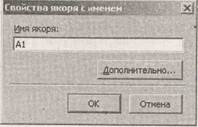

 коротка анотація товару або групи товарів: короткий опис, фотографія, рисунок, перелік основних властивостей;
коротка анотація товару або групи товарів: короткий опис, фотографія, рисунок, перелік основних властивостей; тах (бухгалтерія 1, відділ кадрів 3), спільного використання принтера та файлів баз даних у бухгалтерії. Вказати тип мережі, топологію, тип обладнання, середовище передавання даних, тип протоколу, адресацію.
тах (бухгалтерія 1, відділ кадрів 3), спільного використання принтера та файлів баз даних у бухгалтерії. Вказати тип мережі, топологію, тип обладнання, середовище передавання даних, тип протоколу, адресацію.


